Você está entre os muitos usuários que desejam frequentemente alterar a imagem de fundo para cinza? Você pode ser um fotógrafo que busca uma aparência limpa e profissional. Ou um vendedor online que busca destacar as imagens de seus produtos. Seja qual for o motivo, se você está procurando uma maneira fácil de conseguir isso, você veio ao lugar certo!
Esta postagem irá explorar vários métodos para mude a cor de fundo para cinza online e off-line. Então, vamos mergulhar e descobrir como transformar seu fundo em cinza em apenas alguns passos simples!
Parte 1. Alterar a cor de fundo para cinza online
Você tirou uma foto fantástica sua ou de outra pessoa. No entanto, o fundo está desordenado ou perturbador. Você pode querer criar um retrato com aparência profissional, mas o plano de fundo atual não combina com a vibração. É onde Removedor de fundo AVAide vem a calhar! Pode ajudá-lo a alterar a cor de fundo para cinza online.
Não se preocupe com a compatibilidade da imagem; ele suporta vários formatos de imagem padrão. Ele usa inteligência artificial inteligente para detectar e remover o fundo, preservando o assunto principal. Mas aqui fica emocionante: AVAide Background Remover permite substituir o fundo por cores diferentes, incluindo cinza. Se você prefere cinza claro, cinza escuro, cinza carvão ou cinza prateado, a escolha é sua.
Passo 1Procure o site oficial do AVAide Background Remover usando seu navegador.
Passo 2aperte o Escolha uma foto botão para fazer upload da imagem cujo fundo deseja tornar cinza.
etapa 3AVAide Background Remover removerá imediatamente o fundo da sua foto. Deixará o assunto principal destacado em vermelho.
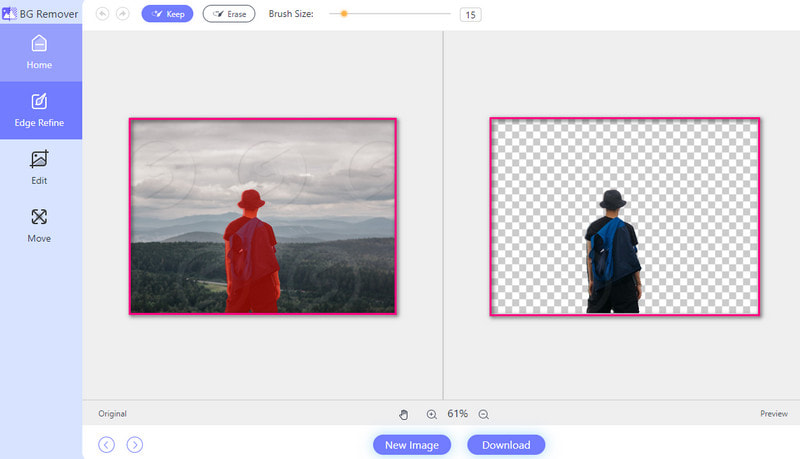
Passo 4Vou ao Editar aba. Vá para o Cor opção e clique no botão Três pontos horizontais botão para abrir a paleta de cores. Em seguida, selecione o tom de cinza desejado. Os tons de cinza são colocados no canto esquerdo da paleta de cores.
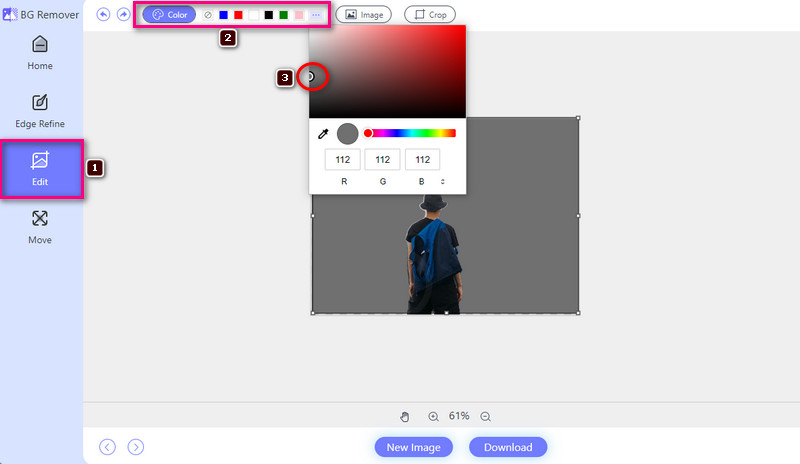
Etapa 5Depois que tudo estiver definido, pressione o Download botão para salvar o plano de fundo editado em seu arquivo local.
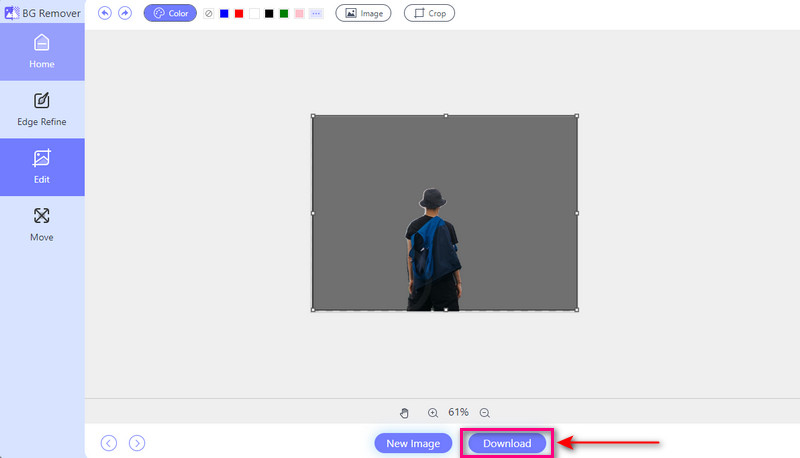
- Prós
- Oferece uma interface fácil de navegar, adequada para iniciantes.
- Ele está disponível gratuitamente e acessível em vários navegadores da web.
- Oferece a opção de adicionar uma imagem e torná-la um plano de fundo.
- Ele permite que você veja o resultado em tempo real.
- Ele fornece um recurso de corte para remover partes indesejadas.
- Contras
- É necessária uma conexão de Internet estável ou rápida.
Parte 2. Como fazer um fundo cinza no Photoshop
Photoshop é um programa conhecido por editar fotos. Ele pode fazer várias alterações nas imagens, incluindo alterar a cor de fundo. Permite selecionar o fundo da foto e substituí-lo por uma cor diferente, como cinza. Esse recurso não está limitado a fundos cinza; você pode alterar o plano de fundo para qualquer cor que desejar. Além disso, oferece opções para alterar a tonalidade ou tom da cor selecionada. Este recurso oferece mais controle sobre o resultado final.
Veja como fazer um fundo cinza no Photoshop:
Passo 1Comece abrindo sua imagem na plataforma.
Passo 2Use o Ferramenta de seleção para destacar a área que você deseja manter. Após selecionar a área, navegue até o menu e encontre Máscara de camada. Clique nele para remover o fundo da sua imagem.
etapa 3Uma tela aparecerá onde você pode escolher uma cor de preenchimento. Escolha um tom de cinza que combine com sua imagem.
Passo 4Agora é hora de adicionar o fundo cinza. Você verá camadas abaixo de sua imagem. Clique naquele que representa o fundo. Em seguida, escolha a cor cinza que você selecionou anteriormente. Depois disso, clique OK.
Etapa 5Se você está satisfeito com a aparência, é hora de salvar seu trabalho. Vá para a guia Arquivo e escolha o Salvar como botão.
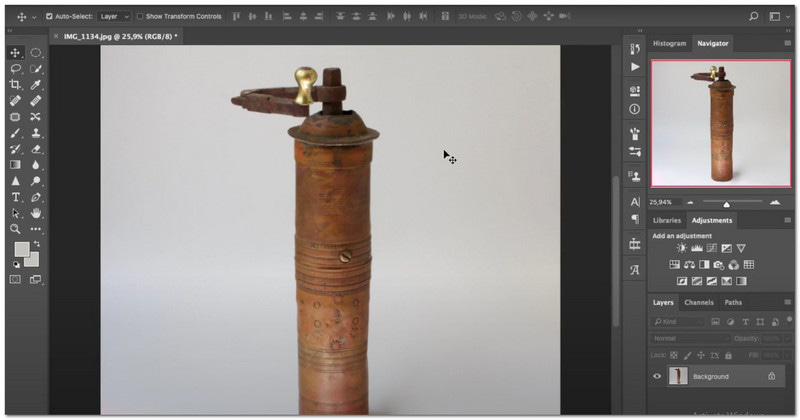
- Prós
- Ele permite que os usuários ajustem a cor cinza do fundo.
- Oferece recursos para adicionar efeitos, combinar muitas imagens, etc.
- Ele permite aos usuários criar imagens de alta qualidade com fundos cinza contínuos.
- Contras
- Os usuários precisam de um computador forte para que funcione bem.
- É um programa pago, que só pode ser acessível para alguns.
- Pode ser complexo para usuários iniciantes, exigindo tempo para aprender seus recursos.
Parte 3. Como tornar o fundo cinza no Lightroom
Lightroom é um excelente programa que os fotógrafos usam para editar e aprimorar suas fotos. Ele oferece opções para ajustar o brilho, o contraste e a cor para deixar suas fotos com a melhor aparência. Uma coisa impressionante é que ele pode alterar o fundo de uma foto para cores diferentes, inclusive cinza. Se você tiver uma imagem com um fundo perturbador, poderá substituí-la por um fundo cinza neutro. Dito isto, fará com que o seu assunto se destaque ainda mais.
Veja como tornar o fundo cinza no Lightroom:
Passo 1Abra o Lightroom para começar a alterar a cor de fundo para cinza.
Passo 2Vá para o Ferramenta de mascaramento no menu principal. Em seguida, selecione o Fundo para permitir que o Lightroom escolha o plano de fundo usando sua inteligência artificial inteligente.
etapa 3Encontre o Ferramenta de cores no Painel de cores. Clique nele para abrir o Seletor de cores. Escolha o tom de cinza desejado clicando na caixa de seleção de cores. Depois disso, seu plano de fundo mudará instantaneamente.
Passo 4Experimente tons diferentes se não estiver satisfeito com o primeiro cinza. Para fazer isso, clique na caixa de seleção de cores até encontrar a que melhor se adapta à sua imagem.
Etapa 5Quando estiver satisfeito com o fundo cinza, clique para confirmar sua seleção. O Lightroom aplicará a nova cor imediatamente.
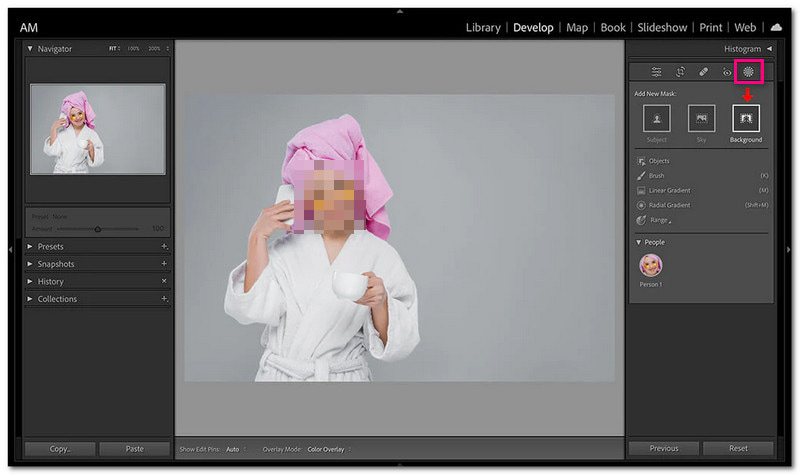
- Prós
- Possui uma interface simples, facilitando o uso para iniciantes.
- Ele oferece muitos recursos para edição de fotos.
- Ele pode alterar a cor de fundo para cinza com facilidade e sem complicações.
- Contras
- Pode levar algum tempo para que os usuários iniciantes dominem todos os recursos.
- Requer uma assinatura ou compra, que pode ser acessível apenas para alguns.
- Algumas funcionalidades de edição avançadas podem exigir plug-ins ou programas adicionais.
Parte 4. Perguntas frequentes sobre como alterar a cor de fundo para cinza
Existe um aplicativo que deixa o fundo cinza?
Sim! Vários aplicativos móveis podem ajudá-lo a alterar a cor de fundo das suas fotos para cinza. Algumas opções populares incluem Snapseed, Canva e TouchRetouch.
Como posso mudar a cor do meu plano de fundo?
AVAide Background Remover é uma plataforma online que permite alterar a cor do fundo da sua foto. Você pode remover o fundo original e escolher uma nova cor, como azul, vermelho, branco ou rosa.
Como faço para me livrar do fundo branco?
AVAide Background Remover ajuda a remover fundos brancos de suas fotos. Você pode substituir o fundo branco por uma cor ou imagem de sua preferência.
Por que eu desejaria alterar a cor de fundo da minha foto para cinza?
Alterar a cor de fundo para cinza pode ajudar a melhorar o foco no assunto da sua foto. Também pode criar uma aparência mais profissional e consistente.
Alterar a cor de fundo afeta a qualidade da minha foto?
Quando feito corretamente, alterar a cor de fundo não afetará a qualidade geral da sua foto. Porém, é fundamental manter a resolução e clareza da imagem durante todo o processo de edição.
Aprendendo como mude o fundo da imagem para cinza é benéfico por vários motivos. Acrescenta profissionalismo, concentra a atenção no assunto e elimina distrações. Com apenas alguns cliques, você terá aquele fundo cinza elegante que deseja, deixando mais tempo para se concentrar na sua criatividade. Então, certifique-se de aperfeiçoar suas fotos!

Usa IA e tecnologia automatizada de remoção de fundo para capturar fundos complexos de JPG, JPEG, PNG e GIF.
EXPERIMENTE AGORA



